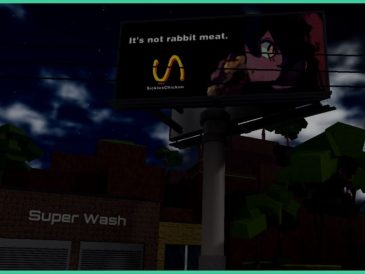Bildschirmflackern in Fortnite ist zu einem ziemlich häufigen Problem geworden, und in dieser Anleitung werde ich Ihnen erklären, wie Sie es beheben können.
Es gibt verschiedene Lösungen, um das Problem des Bildschirmflimmerns zu beheben.
- Starten Sie das Spiel neu
- Schließen Sie unerwünschte Programme, die im Hintergrund laufen
- Spieleinstellungen ändern
- Grafikkarteneinstellungen ändern
- Stellen Sie sicher, dass Grafikkarte und PC auf dem neuesten Stand sind.
Schauen wir uns die verschiedenen Lösungen genauer an.
Fortnite: Umgang mit Bildschirmflimmern

Es gibt fünf universelle Lösungen, mit denen Sie versuchen können, das Problem mit dem Bildschirmflimmern zu beheben, das im Spiel auftreten kann.
Sie sind recht einfach, aber die meisten Menschen neigen dazu, sie zu ignorieren. Sehen wir uns an, wie Sie das Problem mit dem Bildschirmflackern in Fortnite beheben können.
- Starten Sie das Spiel neu
Obwohl dies die Definition einer einfachen Lösung ist, kann sie Ihnen oft helfen.
Wenn ein Spiel über einen längeren Zeitraum läuft, kann es zu Problemen kommen.
In den meisten Fällen behebt ein ordnungsgemäßer Neustart die aufgetretenen Probleme und sorgt für ein reibungsloseres Erlebnis.
- Schließen Sie unerwünschte Programme, die im Hintergrund laufen
Viele von uns spielen Spiele, während etwas im Hintergrund läuft.
Es könnte ein Browser mit 15 geöffneten Tabs, ein abgespieltes Video, ein Live-Stream oder alles andere sein, was uns gefällt.
Die Verteilung dieser Ressourcen auf viele verschiedene Programme wirkt sich natürlich auf die Spielleistung aus.
Schließen Sie vor dem Öffnen des Spiels immer unnötige Programme, die im Hintergrund laufen.
Dadurch wird verhindert, dass unerwünschte Fehler aus dem Nichts auftauchen, weil Ihr Computer Schwierigkeiten hat, alles zu erledigen, was Sie von ihm erwarten.
Wenn Sie sich andere Fortnite-Modi ansehen möchten, schauen Sie sich unseren Leitfaden mit der vollständigen Liste der Baurezepte für LEGO Fortnite an.
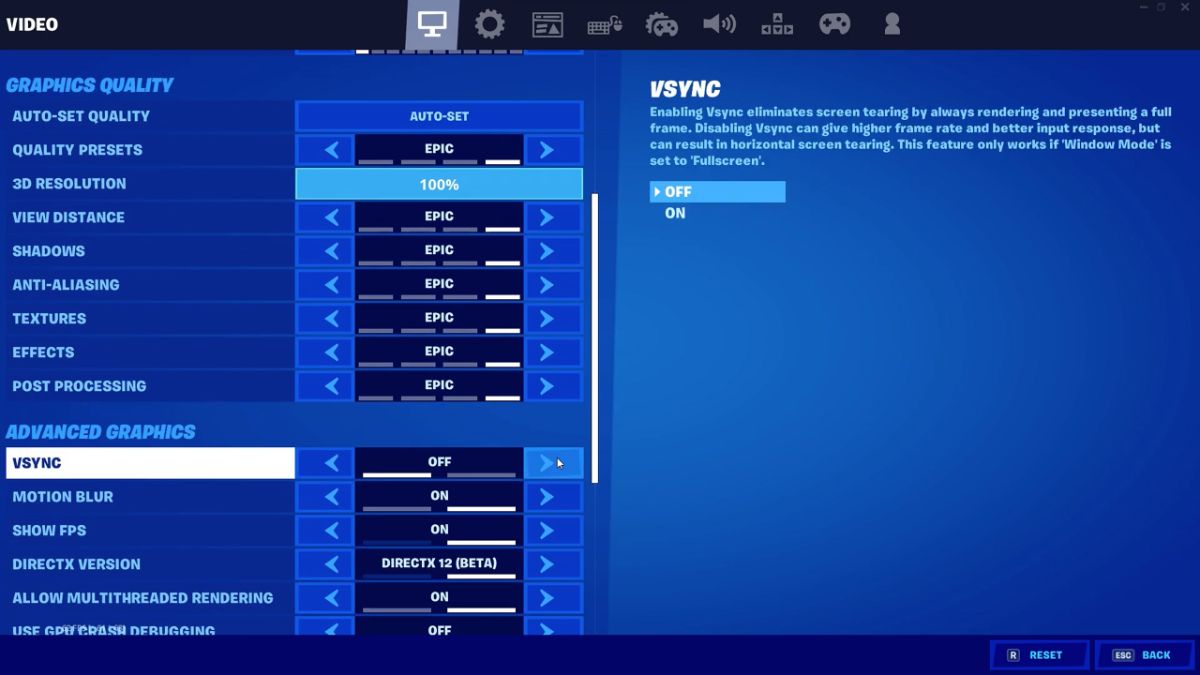
- Spieleinstellungen ändern
Spieleinstellungen, oder genauer gesagt das Erzwingen, dass das Spiel mit höheren Einstellungen als empfohlen ausgeführt wird, führen zu seltsamen visuellen Fehlern, wie z. B. Bildschirmflackern.
Es wird außerdem empfohlen, die Vsync-Option zu deaktivieren und das Frame-Limit zu erhöhen.
Wenn Ihr PC nicht der leistungsstärkste ist, könnte eine Begrenzung der Bildrate eine gute Idee sein und die Ausführung des Spiels erleichtern. Bei vielen Spielern ist jedoch die Drosselung der Bildrate nachweislich die Ursache für diese Probleme.
- Grafikkarteneinstellungen ändern
Abhängig von Ihrer Grafikkarte müssen Sie unterschiedliche Schritte ausführen, um V-Sync zu aktivieren.
Für NVIDIA-Benutzer: Öffnen Sie die NVIDIA-Systemsteuerung und gehen Sie zu 3D-Einstellungen.
Klicken Sie dort auf 3D-Einstellungen verwalten. Wählen Sie dann „Programmeinstellungen“, gehen Sie zu „Hinzufügen“ und wählen Sie Fortnite aus den installierten Programmen aus. Aktivieren Sie die vertikale Synchronisierung und klicken Sie auf Übernehmen. Starten Sie einfach Ihren Computer neu und schon sind Sie fertig.
Für AMD Radeon-Benutzer: Starten Sie AMD Radeon-Anwendungen und gehen Sie zu den globalen Einstellungen. Gehen Sie zu „Globale Grafiken“ und stellen Sie „Auf vertikale Aktualisierung warten“ auf „Immer ein“.
- Stellen Sie sicher, dass die Grafikkarte und der PC aktualisiert sind
Viele Spieler neigen dazu, Aktualisierungen beiseite zu lassen, bis der PC sie selbst darauf aufmerksam machen muss.
Bei den meisten Spielen treten Probleme auf, da Updates wie dieses erforderlich sind, damit sie ordnungsgemäß funktionieren. Stellen Sie beim nächsten Start von Fortnite sicher, dass Ihr PC und Ihre Grafikkarte aktualisiert sind.
Sobald Sie sichergestellt haben, dass sie aktualisiert sind, starten Sie Ihren PC neu und starten Sie das Spiel wie gewohnt.
Letzte Überlegungen
Grafikfehler kommen in vielen Spielen vor und sind ein wesentlicher Bestandteil des Spielerlebnisses. Es ist wichtig zu wissen, wie man sie beheben kann, damit das Spielerlebnis reibungslos und stabil ist.
Wenn Sie etwas Anspruchsvolleres und Strategischeres ausprobieren möchten, schauen Sie sich unsere Liste der Zivilisationen in Age of Empires 4 an.
Da alle zuverlässigen Korrekturen für Bildschirmflimmern auf dem PC in Fortnite implementiert sind, können Spieler beim Spielen ein reibungsloses, zuverlässiges und stabiles Erlebnis genießen. Teilen Sie Ihre Lösungen in den Kommentaren unten.
Lesen Sie mehr Anleitung:
- Kerbal Space Program 2: So beheben Sie Leistungsprobleme
- COD MW2: So beheben Sie den Entwicklungsfehler 11557
- Kult des Lammes: Schwarzer Bildschirm behoben
- So lösen Sie das Verzögerungsproblem in Valorant: Anleitung zur FPS-Erhöhung
- Warzone 2: Beste PC-Einstellungen
- Fortnite: So beheben Sie den Fehler „Anwendung hat sich aufgehängt“.